PS图层样式教程:快速创建金属文本效果
在这个教程中,我们将向大家解释,如何使用 Photoshop 中的图层样式,快速创建一个金属文本效果。这是一个新手的PS图层样式教程,大神可以绕路了!

所用素材资源Strasua字体 来自 dafont 的分享!
CustomContoursMK.shc 等高线预设来自 Enrique Elicabe 的分享!
Dark_Pattern.pat 自定义图案来自 Enrique Elicabe 的分享!
下面,我们开始!
一. 如何创建背景
步骤1
创建一个新文档(“ 文件”>“新建”)。
宽度:850像素
高度:500像素
分辨率:72 PPI
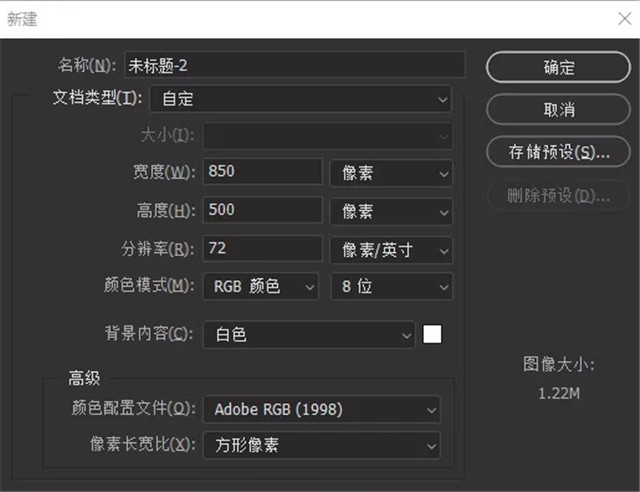
步骤2
复制背景(转到图层>复制图层>确定)并将新图层重命名为“ 背景图案 ”。
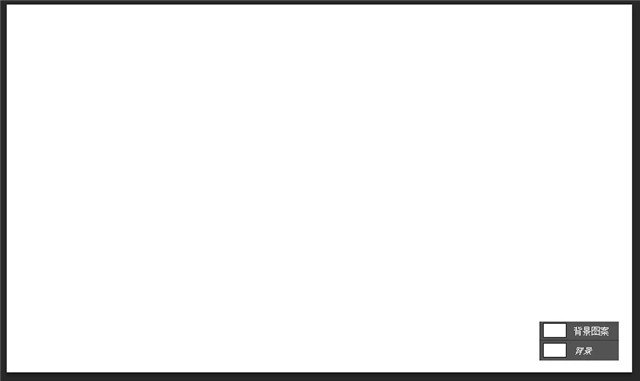
步骤3
现在我们要为背景图层添加纹理。
双击 “ 背景图案图层 ”以打开图层样式窗口。转到图案叠加,然后单击在图案框中 ,选择新增暗花纹。按确定。
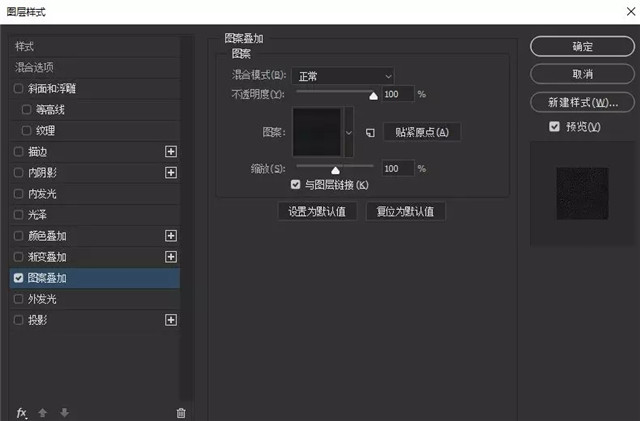
步骤4
为了使背景看起来更好,我们将添加一个内阴影。您必须双击背景图案图层,并在出现图层样式窗口后,设置以下值。
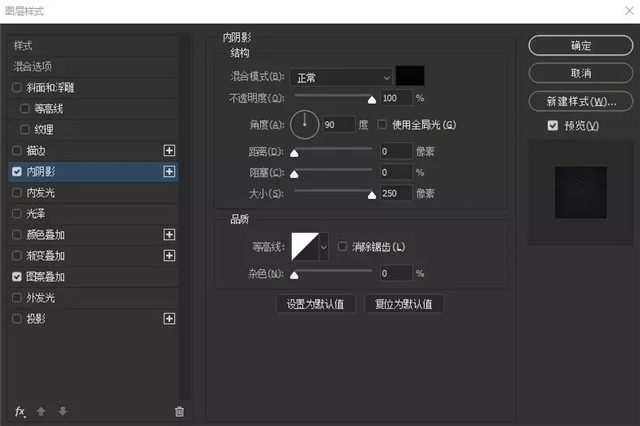
二. 如何创建文本并对齐它
步骤1
使用Strasua字体键入单词“Metalkid” 。
字体大小设置在100px。
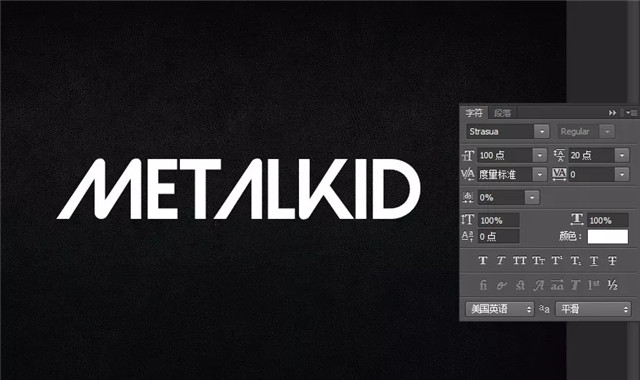
步骤2
使用“ 移动工具”,选择文本图层和背景图层,然后单击 顶部菜单上的对齐命令以使文本居中。
水平对齐:中心
垂直对齐:中心

三. 如何创建文本效果
步骤1
在文本中添加图层样式 - 你必须在“ 图层”菜单中右键单击图层,然后选择“ 混合选项”。确保使用以下值并按“ 确定”。
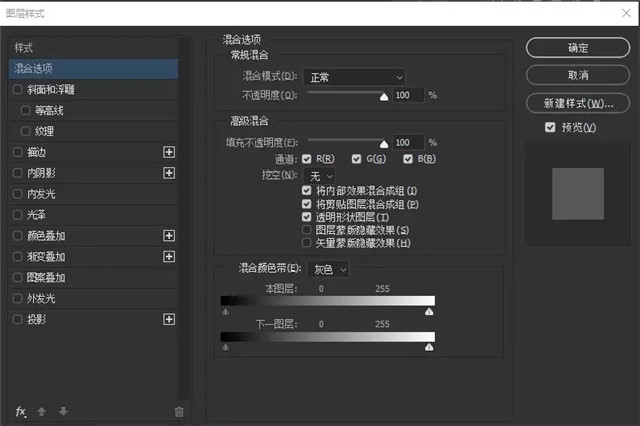
步骤2
让我们从文字效果开始吧!首先,我们将添加一些阴影来将文本与背景分开。
转到图层样式>投影并使用下图中显示的值。
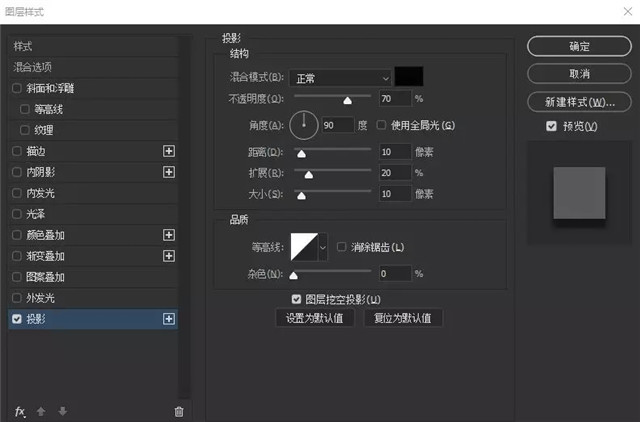
步骤3
现在我们将创建一个渐变叠加层,它将为金属效果提供基础。再次打开“图层样式”并将“ 渐变叠加” 设置修改为以下值。
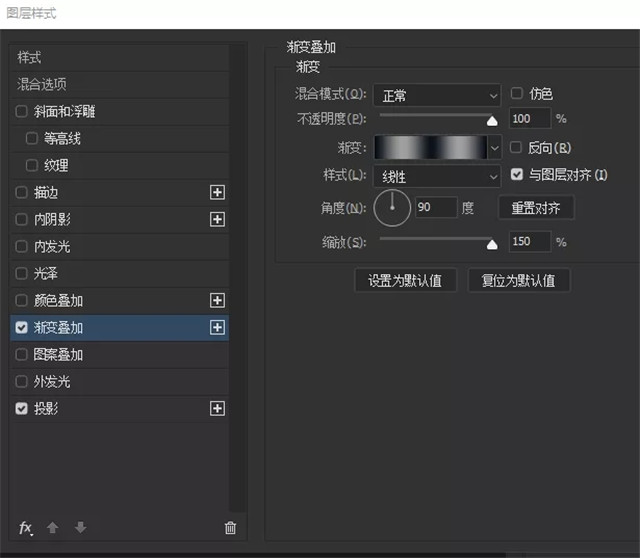
单击 渐变条 并使用以下设置创建渐变
提示:要在渐变中创建新点,必须在渐变条下单击。
单击每个色标可以修改 位置和颜色。
第一个颜色:#0d1117 位置:0%
第二个颜色:#a0a0a0 位置:25%
第三个颜色:#161a20 位置:50%
第四个颜色:#a0a0a0 位置:75%
第五个颜色:#0d1117 位置:110%
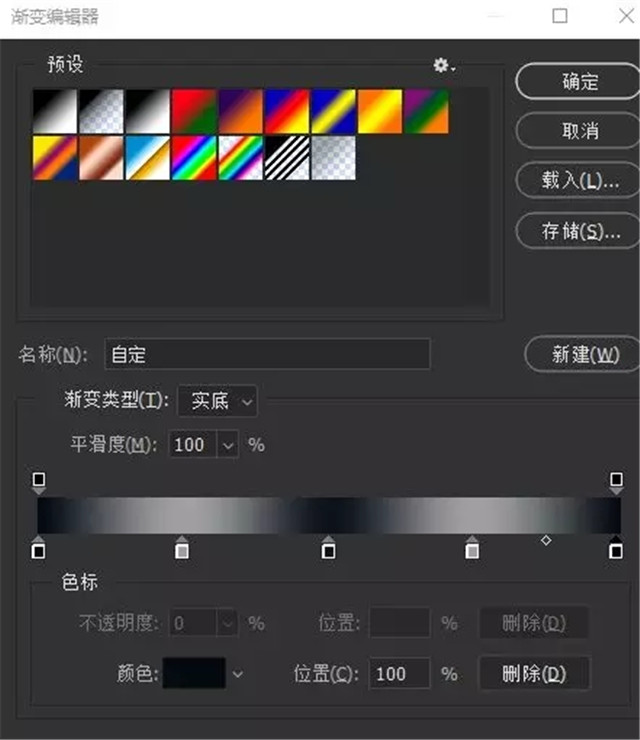
效果如下:

步骤4
转到图层样式>内发光,并使用下面显示的设置使边缘变亮。
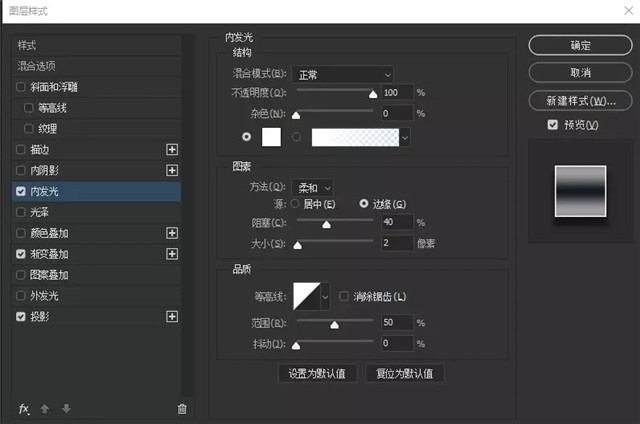
步骤5
要开始创建3D外观,请转到图层样式>斜角和浮雕,然后使用以下值。
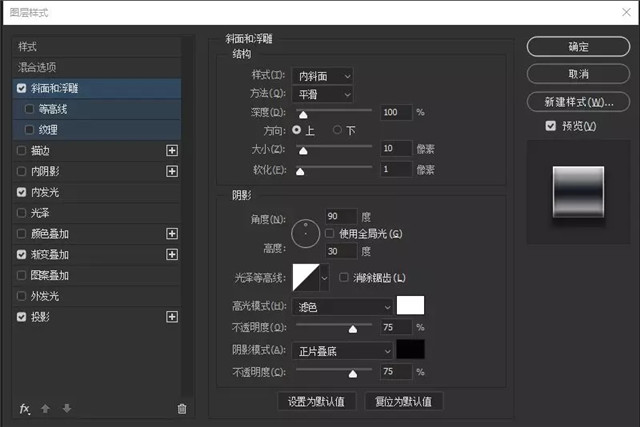
现在,我们安装我们所提供的等高线预设。点击光泽等高线的下拉图标,然后选择名为“ CustomContourMK01 ” 的等高线。
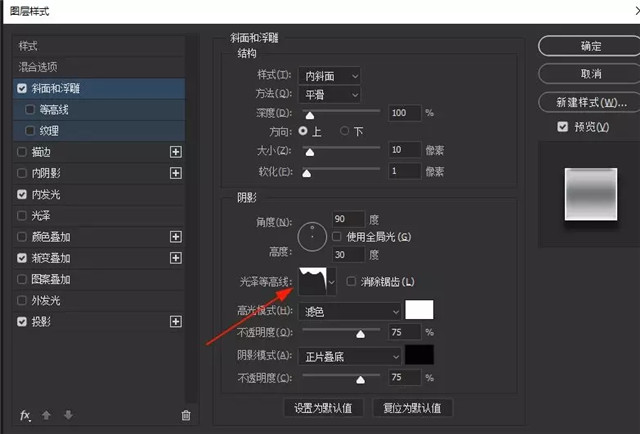
效果如下:

步骤6
现在我们将强调高光和阴影,以使金属效果更真实。转到图层样式>光泽,并使用下面显示的设置。
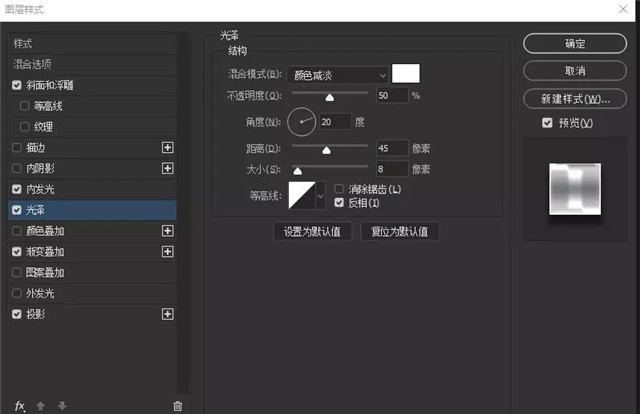
单击等高线的下拉图标,然后选择名为“ CustomContourMK02 ” 的轮廓并按OK。
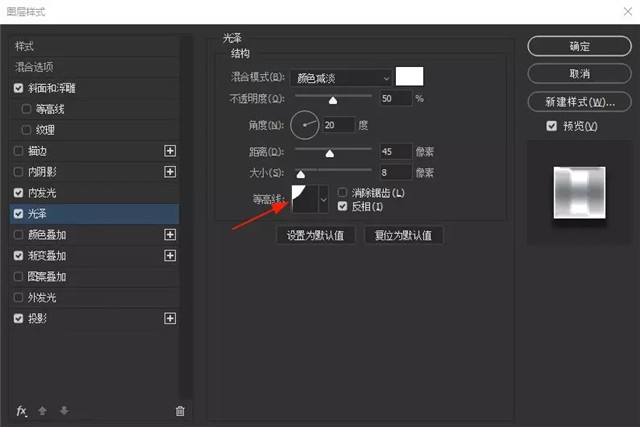
步骤7
它差不多完成了。在最后一步中,我们将强调边缘和角落,使文本具有最终的3D外观。转到图层样式>描边,并使用下图中显示的值。
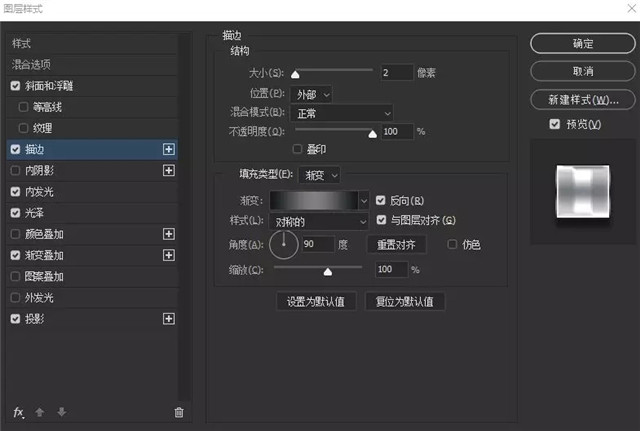
单击 渐变条 并使用以下设置创建渐变:
第一个颜色:#1a1b1e 位置:0%
第二个颜色:#7f7f7f 位置:50%
第三个颜色:#1a1b1e 位置:100%
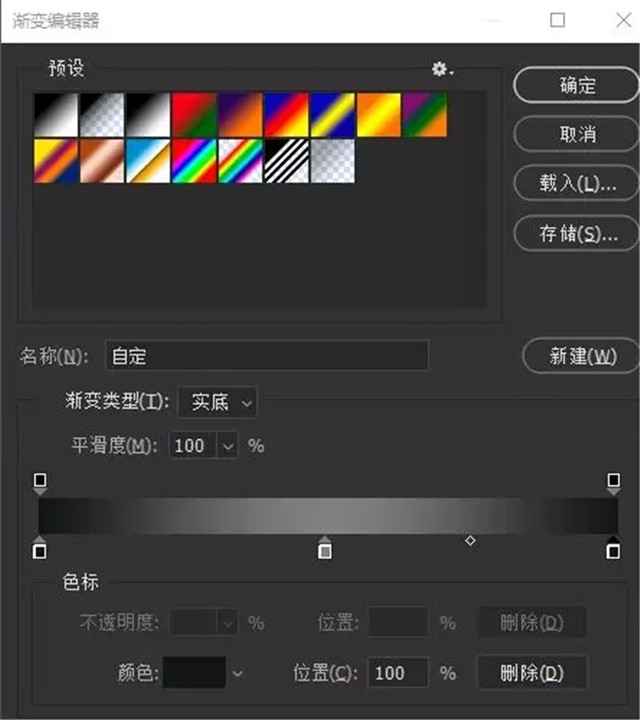
最终效果如下:

作者: Enrique Elicabe
翻译:P大点S的笔碳之师
热门课程
专业讲师指导 快速摆脱技能困惑相关文章
多种教程 总有一个适合自己专业问题咨询
你担心的问题,火星帮你解答-
为给新片造势,迪士尼这次豁出去了,拿出压箱底的一众经典IP,开启了梦幻联动朱迪和尼克奉命潜入偏远地带卧底调查 截至11月24日......
-
此前Q2问答环节,邹涛曾将《解限机》首发失利归结于“商业化保守”和“灰产猖獗”,导致预想设计与实际游玩效果偏差大,且表示该游戏......
-
2025 Google Play年度游戏颁奖:洞察移动游戏新趋势
玩家无需四处收集实体卡,轻点屏幕就能开启惊喜开包之旅,享受收集与对战乐趣库洛游戏的《鸣潮》斩获“最佳持续运营游戏”大奖,这不仅......
-
说明:文中所有的配图均来源于网络 在人们的常规认知里,游戏引擎领域的两大巨头似乎更倾向于在各自赛道上激烈竞争,然而,只要时间足......
-
在行政服务优化层面,办法提出压缩国产网络游戏审核周期,在朝阳、海淀等重点区将审批纳入综合窗口;完善版权服务机制,将游戏素材著作......
-
未毕业先就业、组团入职、扎堆拿offer...这种好事,再多来一打!
众所周知,火星有完善的就业推荐服务图为火星校园招聘会现场对火星同学们来说,金三银四、金九银十并不是找工作的唯一良机火星时代教育......

 火星网校
火星网校
















